Win8查看IP地址命令大全
时间:2025-09-21 21:59:46 229浏览 收藏
想知道Win8系统下如何查看IP地址吗?本文为您详细解读三种实用方法,助您轻松获取本机IP信息。首先,通过**命令提示符**,输入`ipconfig`命令,快速查看网络配置详情;其次,利用**网络和共享中心**的图形化界面,在网络连接详细信息中查找IPv4地址;最后,还可以借助强大的**PowerShell**工具,执行`Get-NetIPAddress`命令,精准筛选IPv4地址。无论您是熟悉命令行的技术达人,还是偏爱图形界面的新手,都能找到适合自己的方法,快速定位IP地址,掌握网络标识。本文运行环境为Windows 8.1,以Dell XPS 13为例进行演示。
首先通过命令提示符输入ipconfig查看IP地址,其次可通过网络和共享中心的详细信息获取,最后也可使用PowerShell执行Get-NetIPAddress命令筛选IPv4地址。
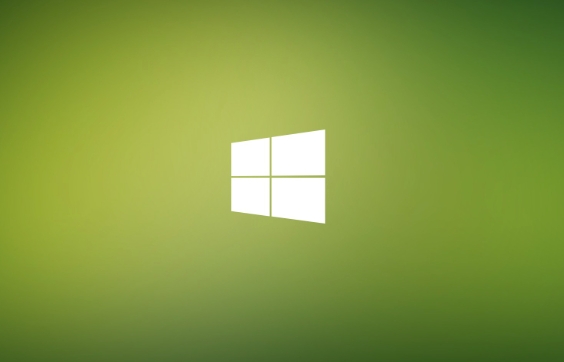
如果您需要确认本机在网络中的标识,查看IP地址是最直接的方式。Windows 8系统提供了多种途径来获取这一信息。
本文运行环境:Dell XPS 13,Windows 8.1
一、使用命令提示符查看
通过命令行工具可以快速获取网络配置的详细信息,此方法适用于所有Windows版本且信息全面。
1、同时按下键盘上的Win + R键,打开“运行”对话框。
2、在输入框中键入cmd,然后点击“确定”或按回车键启动命令提示符。
3、在打开的黑色命令窗口中,输入ipconfig并按回车执行。
4、在返回的结果中,找到您正在使用的网络连接(如“无线局域网适配器 WLAN”或“以太网适配器 本地连接”),其下方标有“IPv4 地址”的即为您的本机IP地址。
二、通过网络和共享中心查看
利用图形化界面进行操作,适合不熟悉命令行的用户,可以直接在设置中定位到IP信息。
1、将鼠标移至屏幕右下角,点击任务栏中的网络图标(显示信号强度或连接状态的图标)。
2、在弹出的网络列表上方,点击打开网络和共享中心链接。
3、在“网络和共享中心”页面,点击当前已连接的网络名称(例如“WLAN”或“以太网”)。
4、在弹出的“WLAN 状态”或“以太网 状态”窗口中,点击详细信息按钮。
5、在“网络连接详细信息”窗口中,查找“IPv4 地址”对应的内容,该数值即是您的本机IP地址。
三、使用PowerShell查看
PowerShell是比传统命令提示符更强大的管理工具,可通过特定命令筛选出IP地址信息。
1、在桌面左下角的开始屏幕角落,单击鼠标右键或使用快捷键Win + X调出系统菜单。
2、从菜单中选择Windows PowerShell(管理员)或“命令提示符(管理员)”来启动。
3、在PowerShell窗口中输入命令Get-NetIPAddress -AddressFamily IPv4 | Where-Object {$_.IPAddress -NotLike "169.*"} | Select-Object IPAddress, InterfaceAlias,然后按回车。
4、执行后,结果会列出所有有效的IPv4地址及其对应的网络接口名称,找到与您当前连接相符的接口,其“IPAddress”值即为所需IP地址。
以上就是《Win8查看IP地址命令大全》的详细内容,更多关于的资料请关注golang学习网公众号!
-
501 收藏
-
501 收藏
-
501 收藏
-
501 收藏
-
501 收藏
-
368 收藏
-
284 收藏
-
109 收藏
-
405 收藏
-
172 收藏
-
478 收藏
-
275 收藏
-
453 收藏
-
121 收藏
-
472 收藏
-
376 收藏
-
428 收藏
-

- 前端进阶之JavaScript设计模式
- 设计模式是开发人员在软件开发过程中面临一般问题时的解决方案,代表了最佳的实践。本课程的主打内容包括JS常见设计模式以及具体应用场景,打造一站式知识长龙服务,适合有JS基础的同学学习。
- 立即学习 543次学习
-

- GO语言核心编程课程
- 本课程采用真实案例,全面具体可落地,从理论到实践,一步一步将GO核心编程技术、编程思想、底层实现融会贯通,使学习者贴近时代脉搏,做IT互联网时代的弄潮儿。
- 立即学习 516次学习
-

- 简单聊聊mysql8与网络通信
- 如有问题加微信:Le-studyg;在课程中,我们将首先介绍MySQL8的新特性,包括性能优化、安全增强、新数据类型等,帮助学生快速熟悉MySQL8的最新功能。接着,我们将深入解析MySQL的网络通信机制,包括协议、连接管理、数据传输等,让
- 立即学习 500次学习
-

- JavaScript正则表达式基础与实战
- 在任何一门编程语言中,正则表达式,都是一项重要的知识,它提供了高效的字符串匹配与捕获机制,可以极大的简化程序设计。
- 立即学习 487次学习
-

- 从零制作响应式网站—Grid布局
- 本系列教程将展示从零制作一个假想的网络科技公司官网,分为导航,轮播,关于我们,成功案例,服务流程,团队介绍,数据部分,公司动态,底部信息等内容区块。网站整体采用CSSGrid布局,支持响应式,有流畅过渡和展现动画。
- 立即学习 485次学习
